在现如今的数字化时代,手机和电脑已经成为我们日常生活中不可或缺的工具,有时候我们可能会遇到一些需要将手机屏幕投射到电脑上的情况,比如在会议中展示内容或者享受更大屏幕的观影体验。而在这个过程中,设置手机和电脑的声音投屏则显得尤为重要。傲软投屏作为一种常见的投屏工具,可以帮助我们实现安卓手机声音投射到电脑的功能。接下来我们就来了解一下具体的设置方法和步骤。
傲软投屏如何实现安卓手机声音投射电脑
步骤如下:
1.首先需要在电脑和手机上都安装好傲软投屏,并打开。
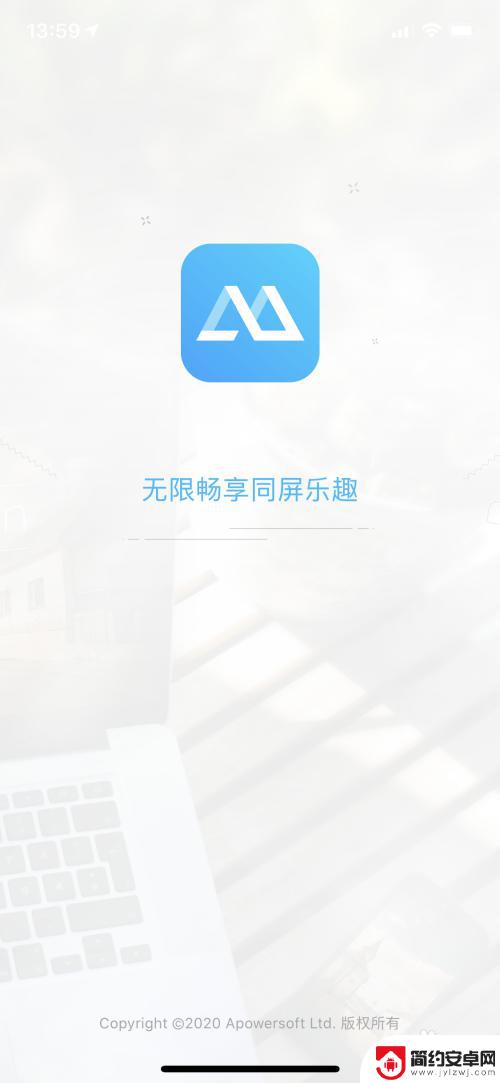
2.将手机和电脑连接到同一个WiFi网络。
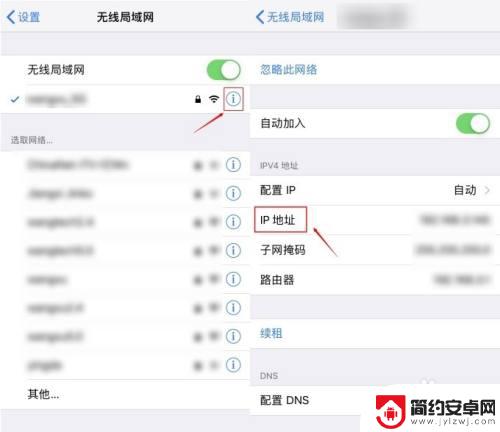
3.在手机端傲软投屏App中,从左上角小人头像,选择设置,打开投射麦克风声音选项。
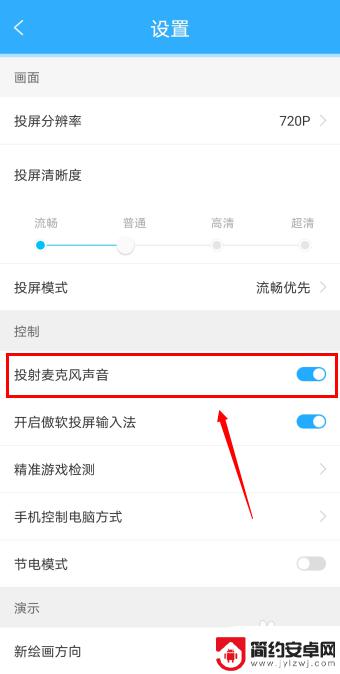
4.返回App主页,点击屏幕中间蓝色"M"按钮。选择Apowersoft【你的电脑设备名称】。
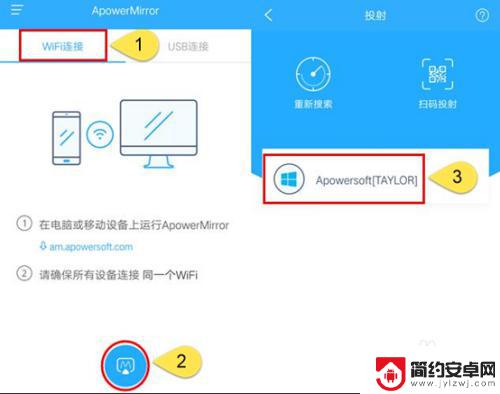
5.点击手机屏幕投射,会弹出授权麦克风权限提示,需要点击始终允许。
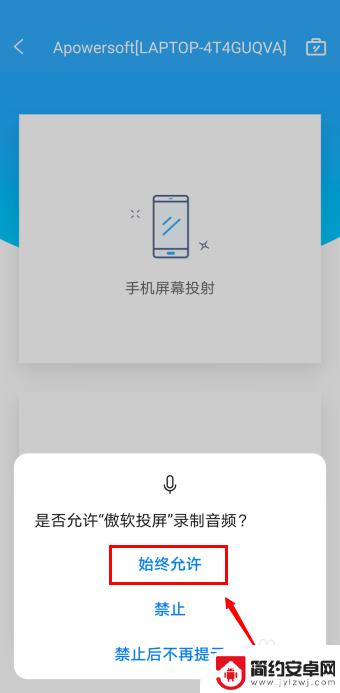
6.然后安卓手机的声音和画面就可以同步投屏到电脑上了。
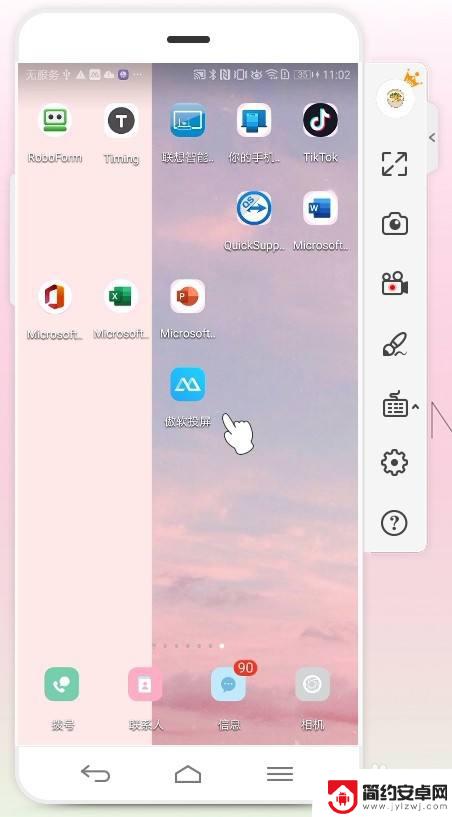
以上就是手机电脑投屏声音怎么设置的全部内容,有需要的用户可以根据以上步骤进行操作,希望对大家有所帮助。










